HoloLens (第 1 世代) ハードウェア

Microsoft HoloLens (第 1 世代) は、世界初の完全に接続されていないホログラフィック コンピューターです。 HoloLens は、ホログラフィック エクスペリエンスを通じてパーソナル コンピューティングを再定義し、新しい方法でユーザーを支援します。 HoloLens は、最先端の光学とセンサーをブレンドして、周囲の現実世界にピン留めされた 3D ホログラムを提供します。
HoloLens コンポーネント
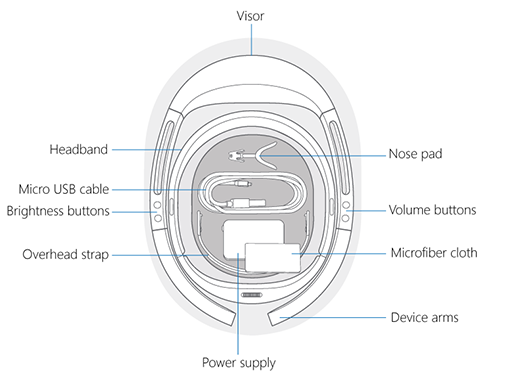
HoloLens には、次の機能が含まれています。
- バイザー。 HoloLens センサーとディスプレイが含まれています。 HoloLens の装着中にバイザーを上に回転させることができます。
- ヘッドバンド。 HoloLens を装着するには、調整ホイールを使用してヘッドバンドを拡張します。 HoloLens を所定の位置に置き、ヘッドバンドが快適になるまで調整ホイールを締めます。
- 明るさボタン。 HoloLens を装着している場合、明るさボタンはデバイスの左側にあります。
- ボリューム ボタン。 HoloLens を装着している場合、ボリューム ボタンはデバイスの右側にあります。
- デバイス アーム。 HoloLens を受け取ったり、装着したり、離したりするときは、デバイスの腕で常に把握または保持します。
ボックス内
HoloLens ボックスには、次の項目が含まれています。
- ノーズパッド。 鼻の形に合うノーズパッドを選び、アイウェアに対応します。
- オーバーヘッドストラップ。 移動中に HoloLens を装着している場合は、オーバーヘッド ストラップを使用してデバイスを所定の位置に保ちます。 さらに、長期間 HoloLens を装着している場合は、オーバーヘッド ストラップを使用すると、デバイスの着用が快適になります。
- マイクロUSBケーブル。 マイクロ USB ケーブルを使用して、HoloLens を充電用の電源に接続するか、HoloLens を使用してコンピューターに接続します。
- 電源。 電源コンセントに差し込みます。
- マイクロファイバークロス。 布を使用して HoloLens バイザーをクリーンします。
ヒント
クリッカーには、別のボックスに HoloLens (第 1 世代) が付属しています。
電源の詳細
デバイスに付属する電源と USB ケーブルは、充電に最適なメカニズムです。 電源は 18 W 充電器です。 それは2Aで9 Vを供給する。
充電速度と速度は、デバイスが実行されている環境によって異なる場合があります。
デバイスがオンになっている間に内部バッテリ充電率を維持/進めるためには、15 W 充電器に最低でも接続する必要があります。
デバイスの仕様
ディスプレイ

| 光学 | シースルーホログラフィックレンズ(導波管) |
| ホログラフィック解決 | 2つのHD 16:9の軽いエンジン2.3M総ライト ポイントを作り出す |
| ホログラフィック密度 | >2.5k 放射 (ラジアンあたりのライト ポイント) |
| 視線ベースのレンダリング | 自動瞳孔距離調整 |
センサー

- 1 慣性測定ユニット (IMU)
- 4つの環境理解カメラ
- 1 深度カメラ
- 1 2MP写真/HDビデオカメラ
- Mixed Reality キャプチャ
- 4 個のマイク
- 1つの環境光センサー
入力、出力、接続
- 内蔵スピーカー
- オーディオ 3.5 mm ジャック
- 音量を上げる/下げる
- 明るさのアップ/ダウン
- 電源ボタン
- バッテリーの状態 LED
- Wi-Fi 802.11ac
- Micro USB 2.0
- Bluetooth 4.1 LE
Power
- バッテリ寿命
- 2~ 3 時間のアクティブな使用
- 最大 2 週間のスタンバイ時間
- 充電時に完全に機能する
- 受動冷却 (ファンなし)
プロセッサ

- TPM 2.0 をサポートする Intel 32 ビット アーキテクチャ
- カスタムビルドの Microsoft Holographic Processing Unit (HPU 1.0)
メモリ
- 64 GB フラッシュ
- 2 GB RAM
Fit
| サイズ | 調節可能なバンドが付いている単一のサイズ。 眼鏡の上にフィット |
| Weight | 579 グラム |
デバイス機能
ユーザーアクションを理解するには、次を使用します。
- 視線入力の追跡
- ジェスチャ入力
- 音声サポート
環境を理解するには、次を使用します。
- 空間サウンド
プレインストール済みソフトウェア
- Windows 10
- Windows ストア
- ホログラム
- Microsoft Edge
- Photos
- Settings
- Windows フィードバック
- キャリブレーション
- Learn Gestures
デバイス認定
安全
HoloLens はテストされており、ANSI Z87.1、CSA Z94.3、EN 166 の基本的な影響保護要件に準拠していることが確認されています。
お手入れと清掃
HoloLens を慎重に処理します。 HoloLens を持ち上げ、持ち運び、調整するには、オーバーヘッド ストラップではなくデバイス アームを使用します。 バイザーにほこりや指紋が付着しないようにし、触れないようにします。 繰り返しクリーニングするとバイザーが破損する可能性があるため、デバイスをクリーンしてください。
HoloLens でクリーナーや溶剤を使用しないでください。また、水に浸したり、水を直接加えたりしないでください。
バイザーをクリーンするには、キャメルまたは山羊の毛のレンズ ブラシまたは電球スタイルのレンズブロワーを使用してほこりを取り除きます。 マイクロファイバークロスを少量の蒸留水で軽く湿らせた後、それを使用して、円の動きでバイザーを優しく拭きます。
ヘッドバンドやデバイスアームを含むデバイスの残りの部分をクリーンするには、穏やかな石鹸と水で湿らせたリントフリーの布を使用します。 HoloLens をもう一度使用する前に、完全に乾かします。
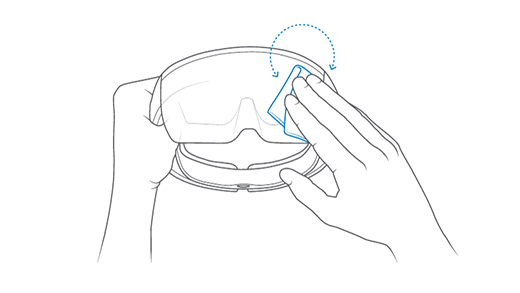
シリアル番号の検索
HoloLens (第 1 世代) デバイスのシリアル番号は、右側のレンズの下に印刷されます。
- あなたの頭の上にそれを身に着けているかのようにあなたの前にデバイスを保持します。 デバイスを前方に向け、直立します。
- レンズが前方に向いている状態で、デバイスを上下に反転して、下側が表示されるようにします。
- 右側のレンズが左側に表示され、バンドのレンズの下に印刷されたのがシリアル番号です。
シリアル番号は、接続された PC を介して見つけることもできます。
デバイスを接続する
エクスプローラーで [この PC ] に移動します
HoloLens デバイスの [プロパティ ] を右クリックして選択します
次のスクリーンショットに示すように、デバイスのシリーズ番号が表示されます。
![HoloLens-3TNKV のWindows 10の [プロパティ] ページ](images/hl1-serial-number.png)